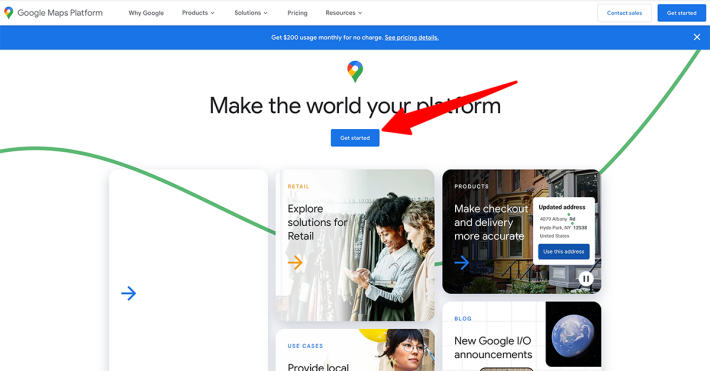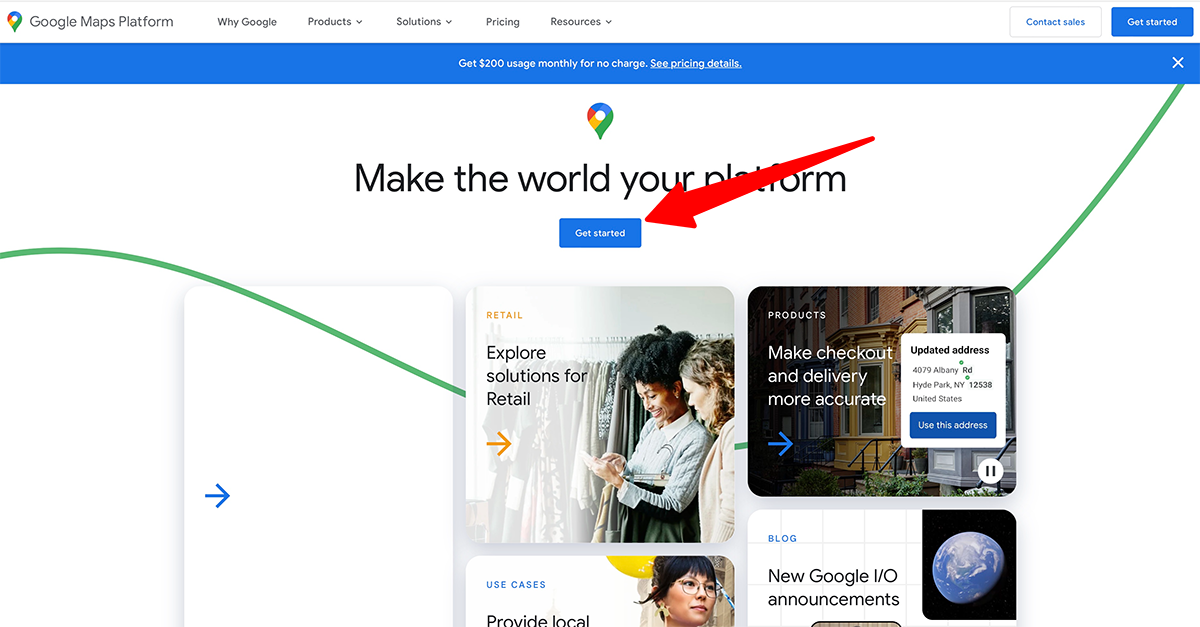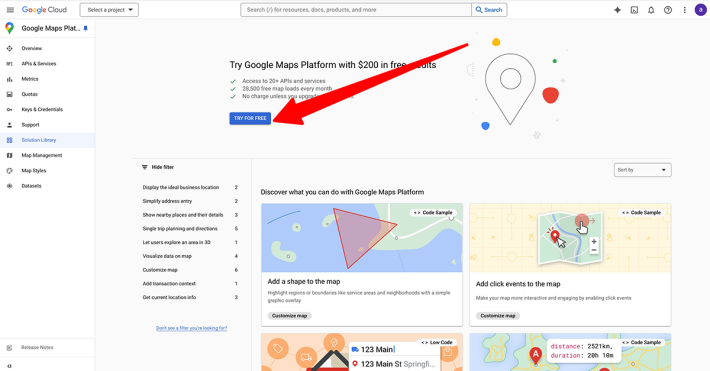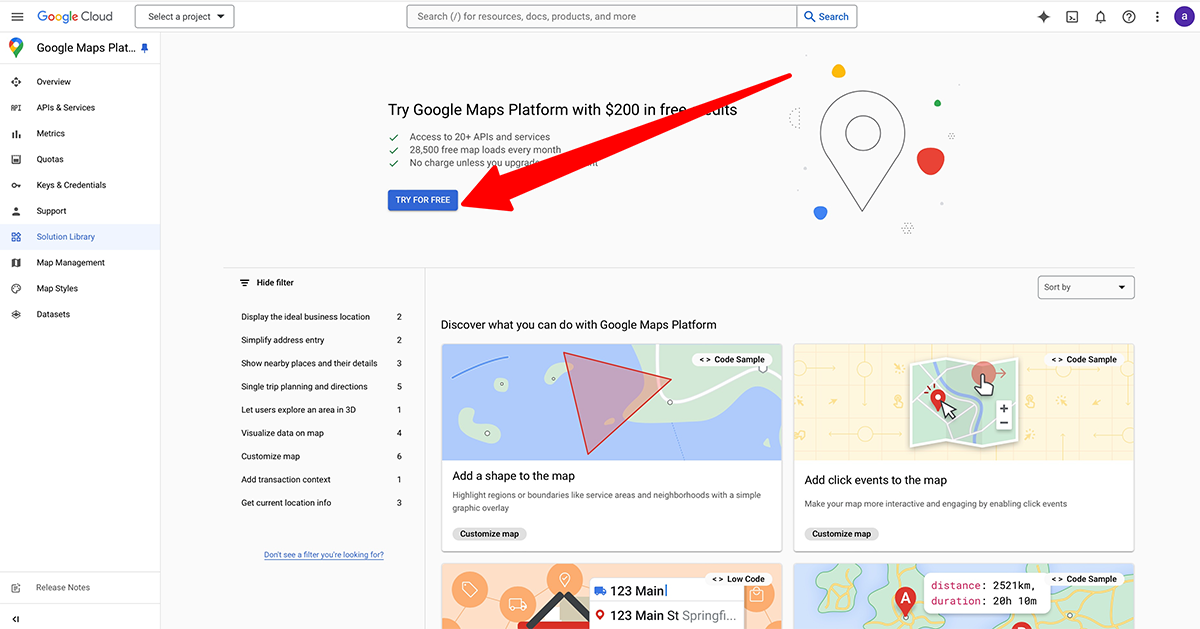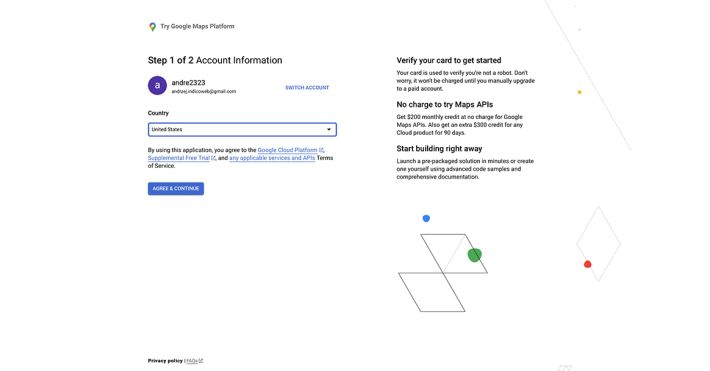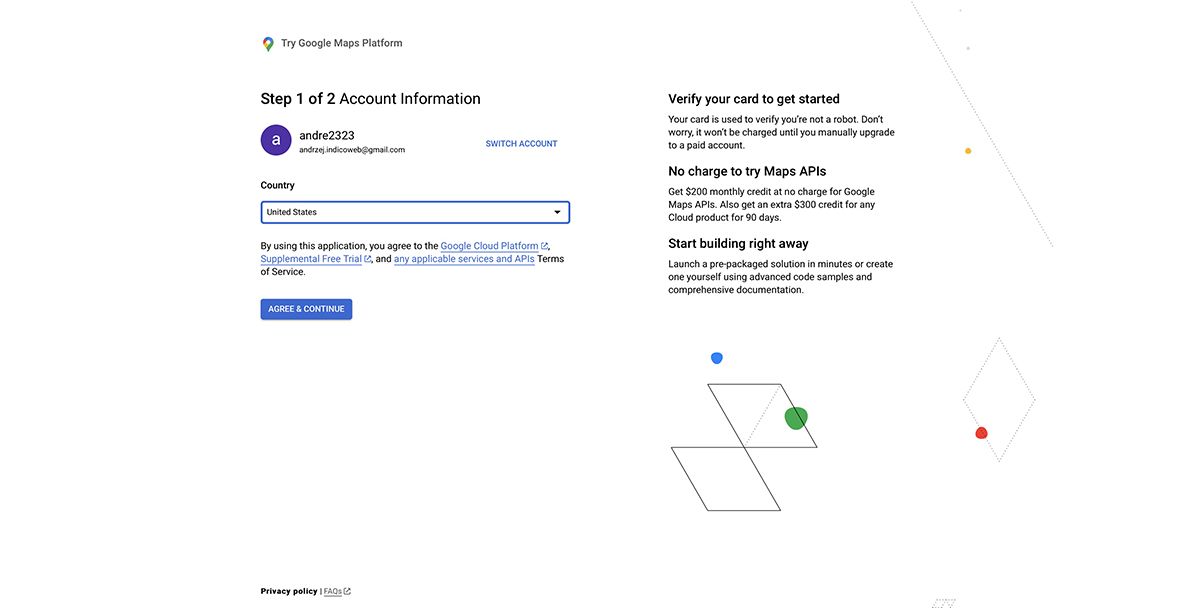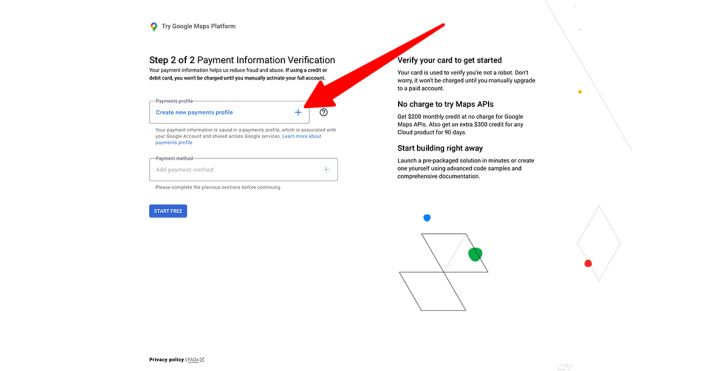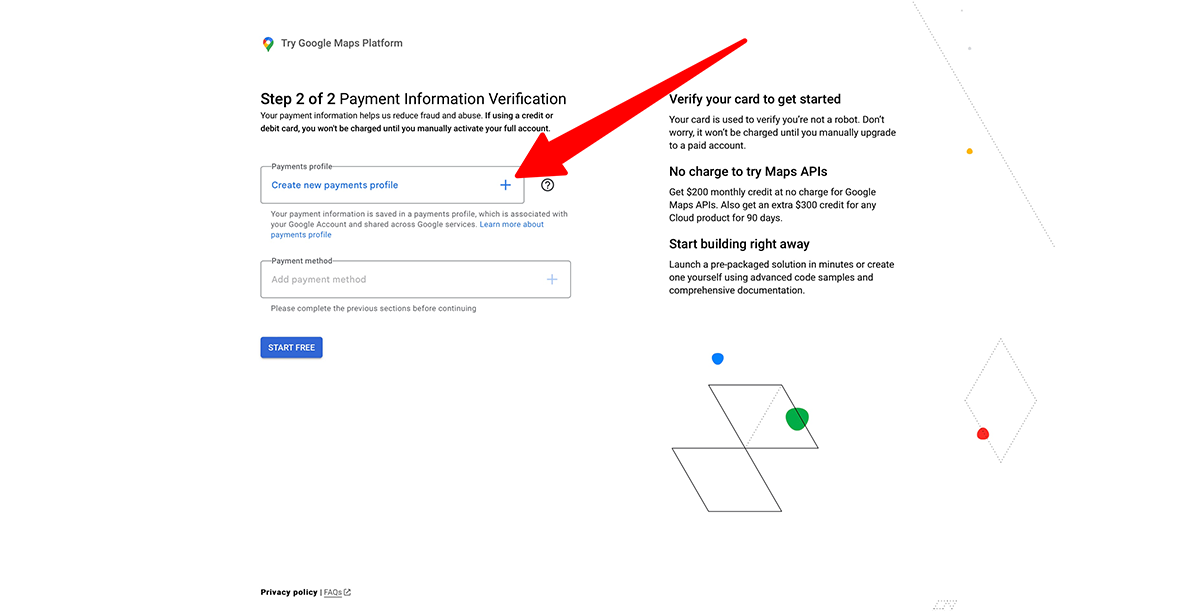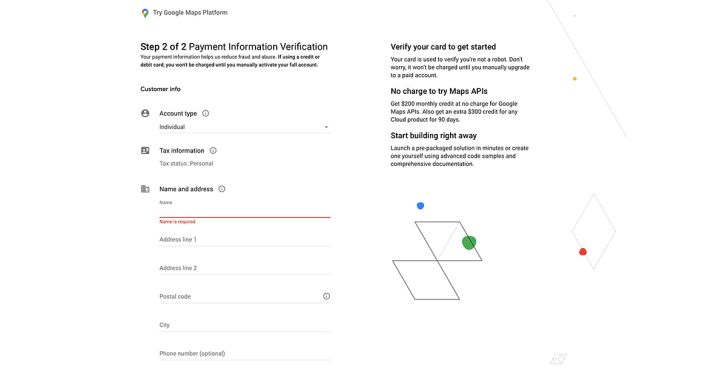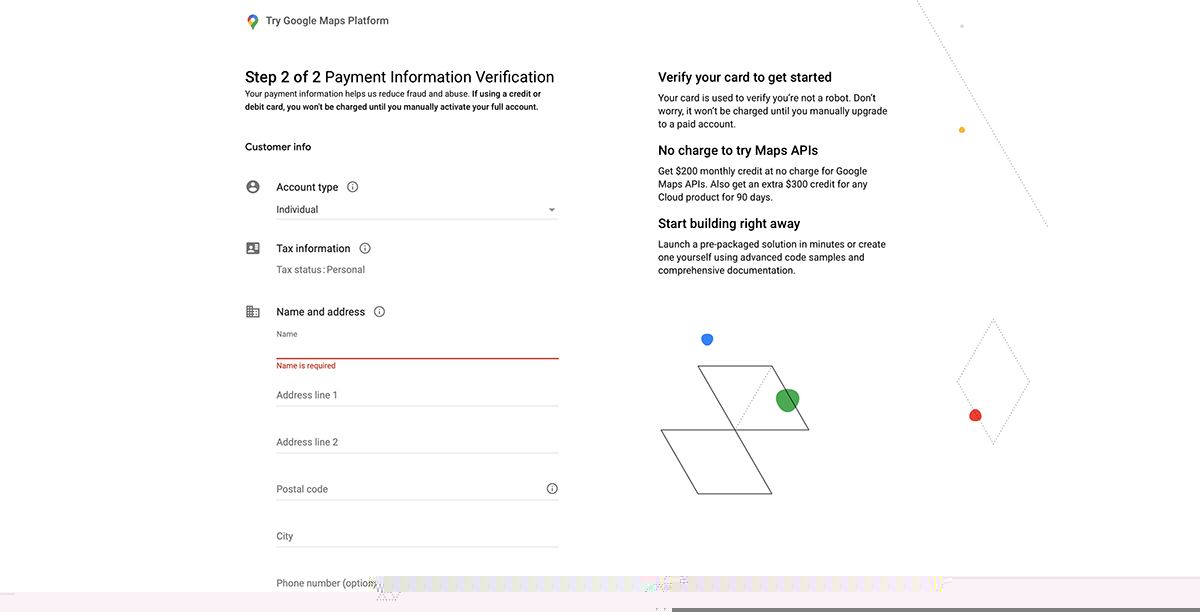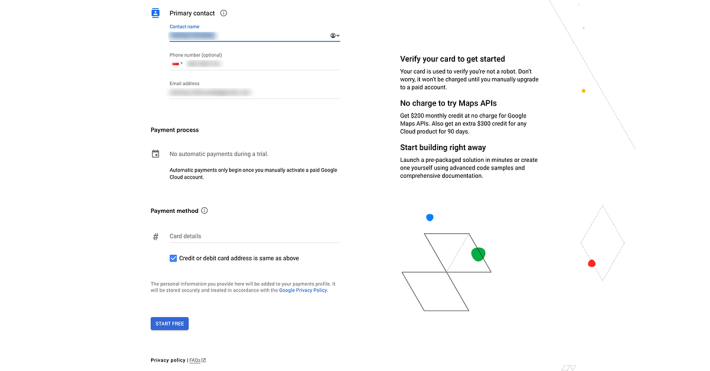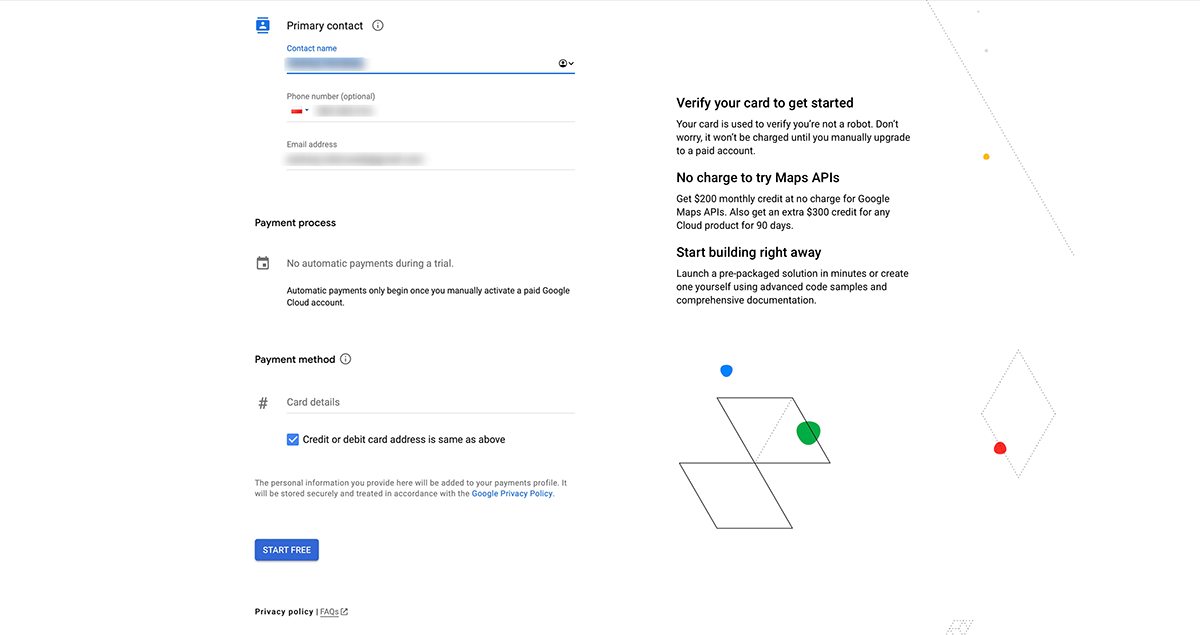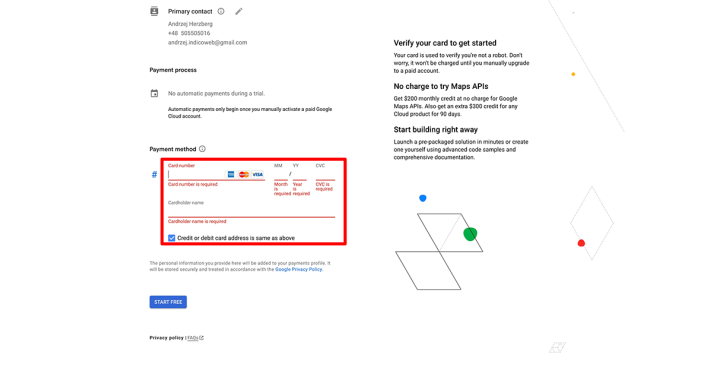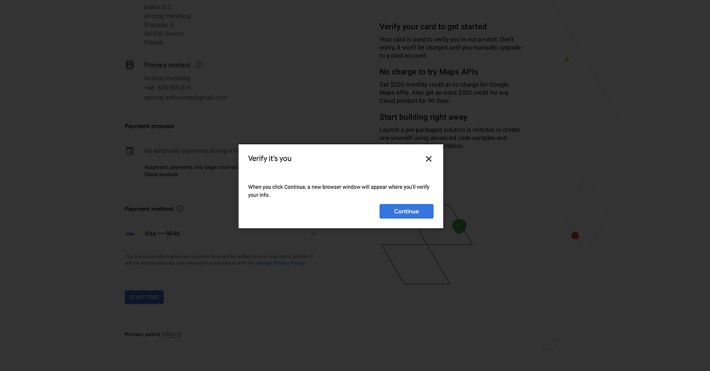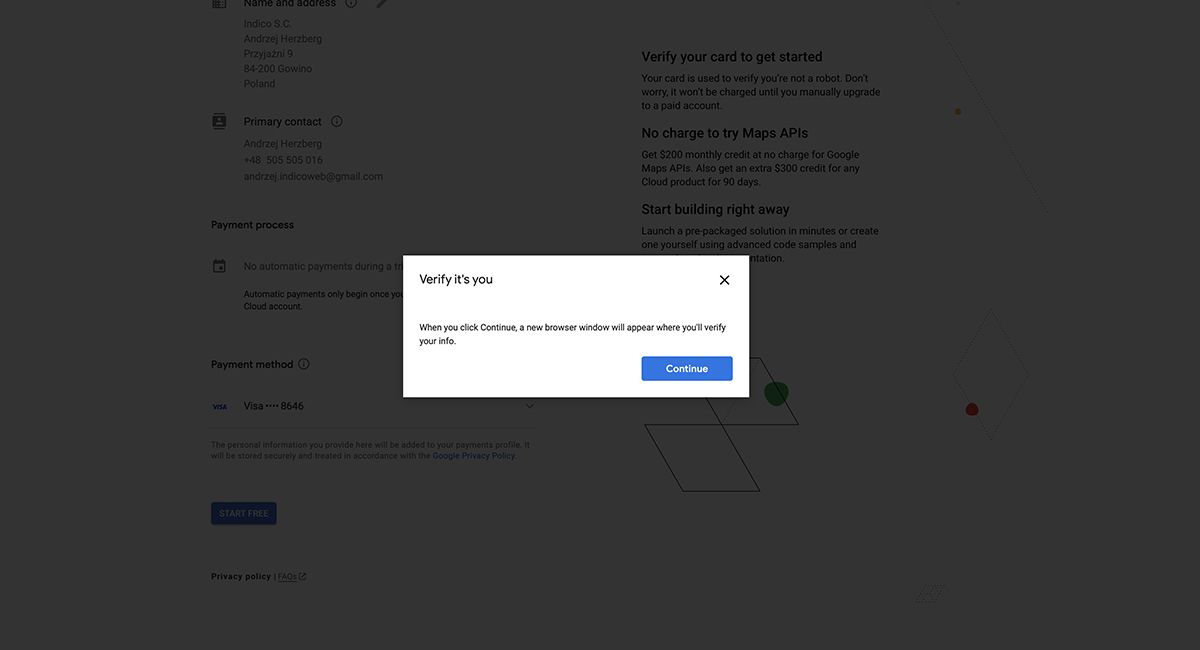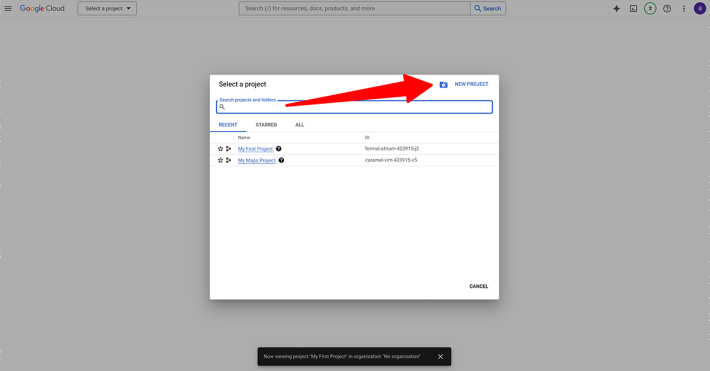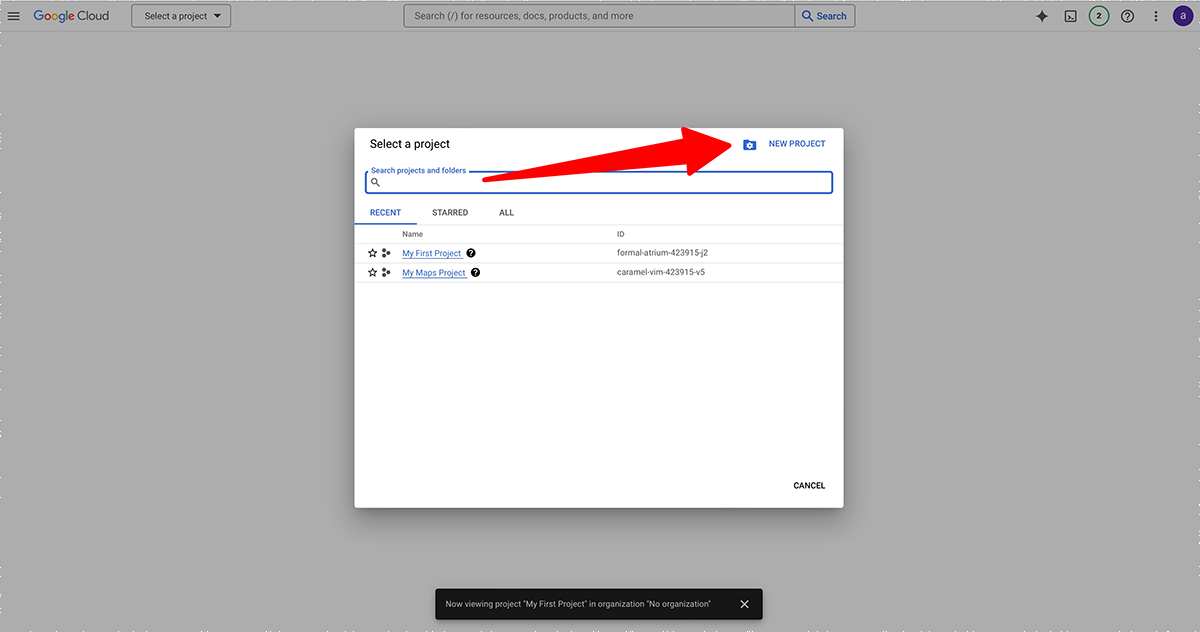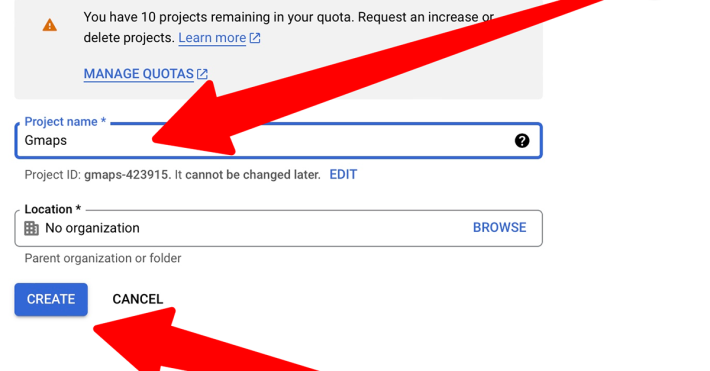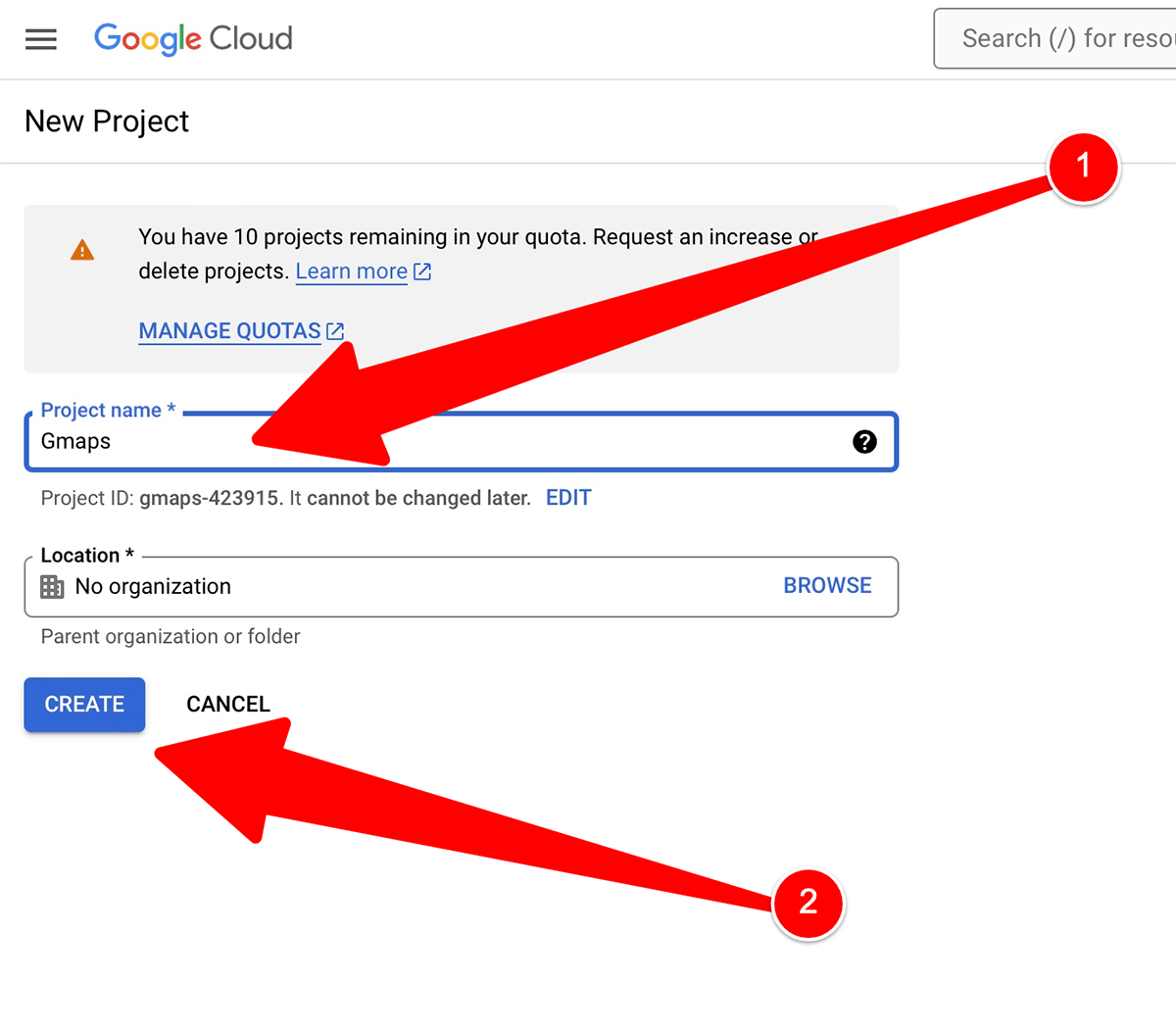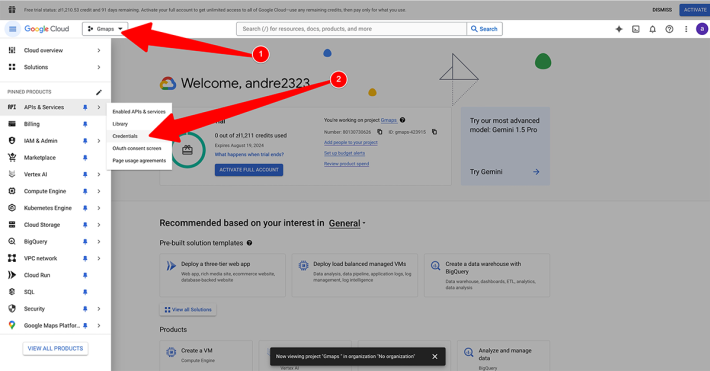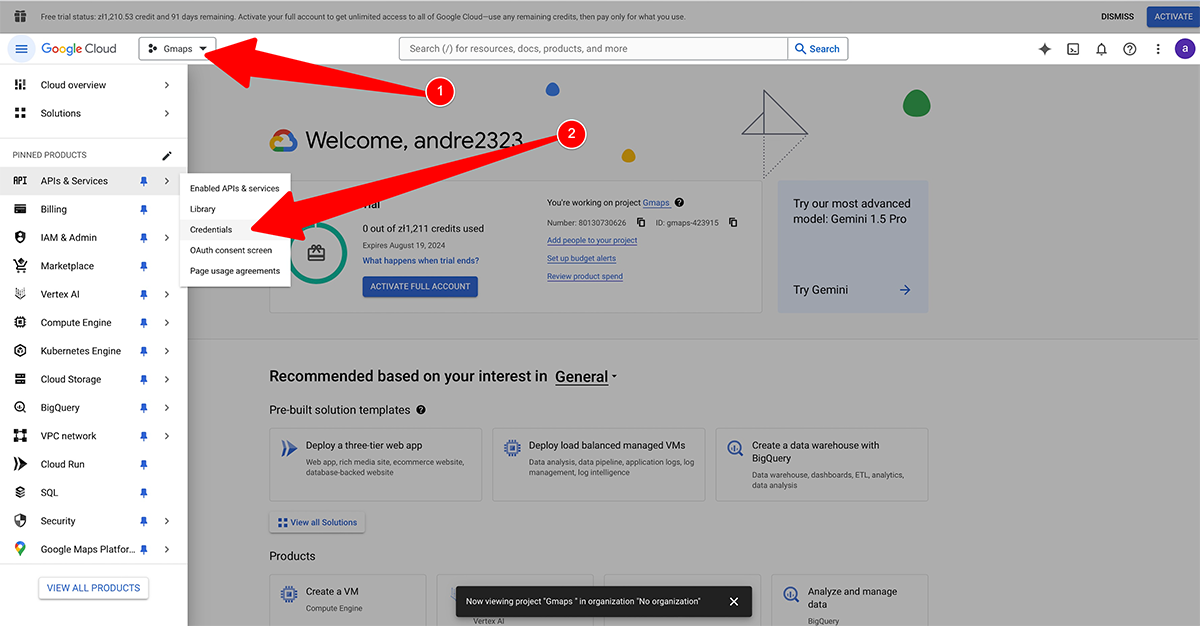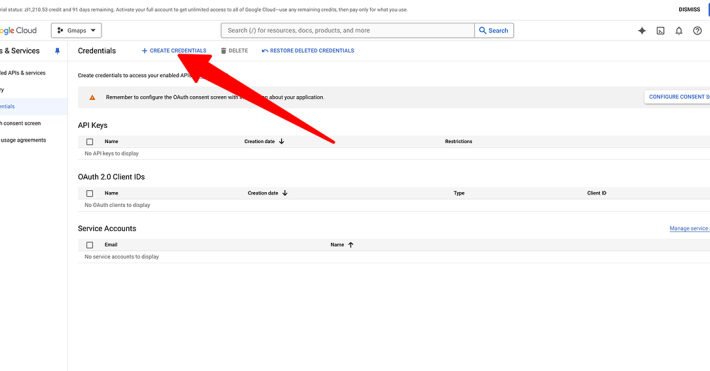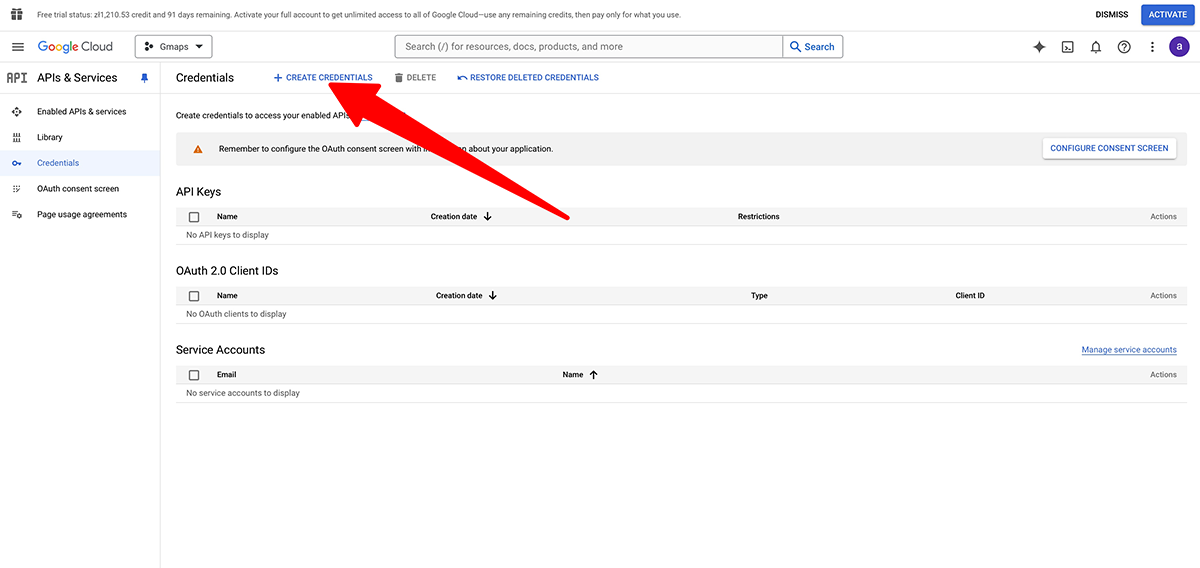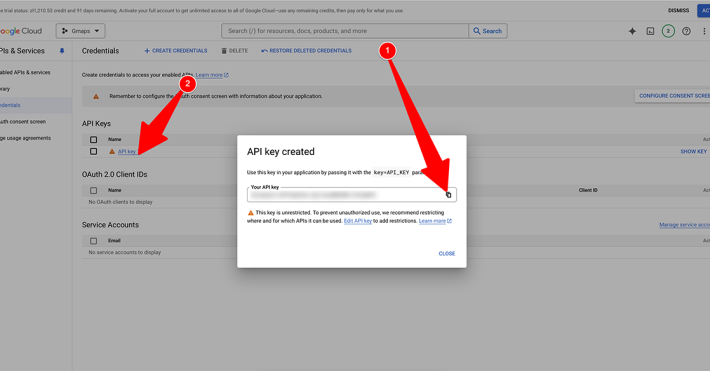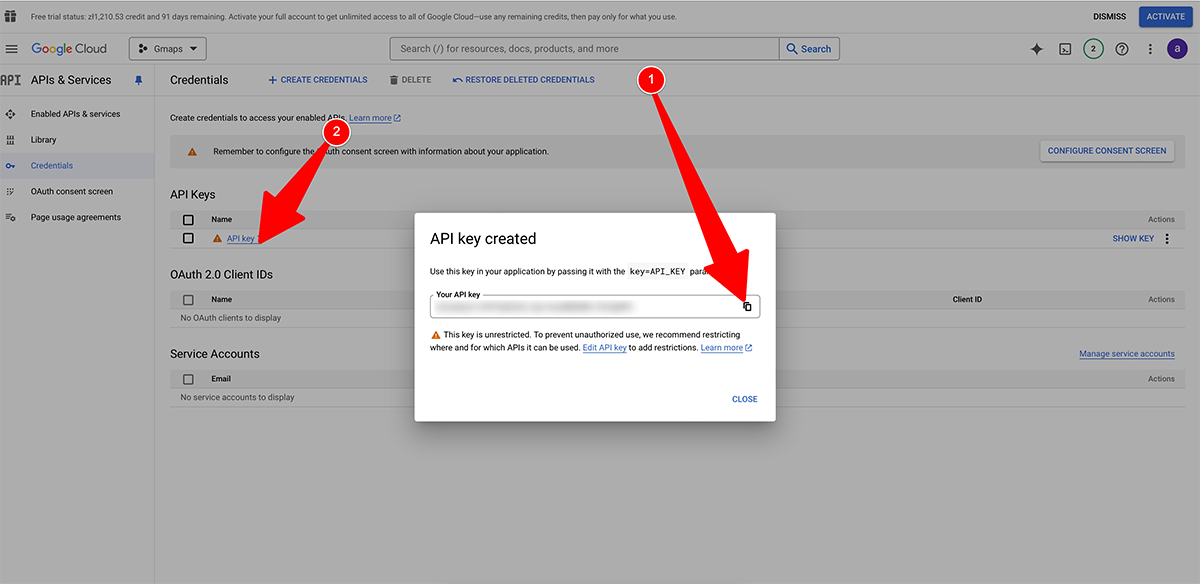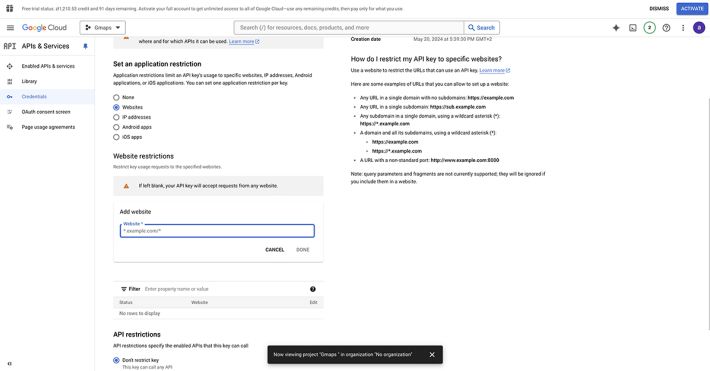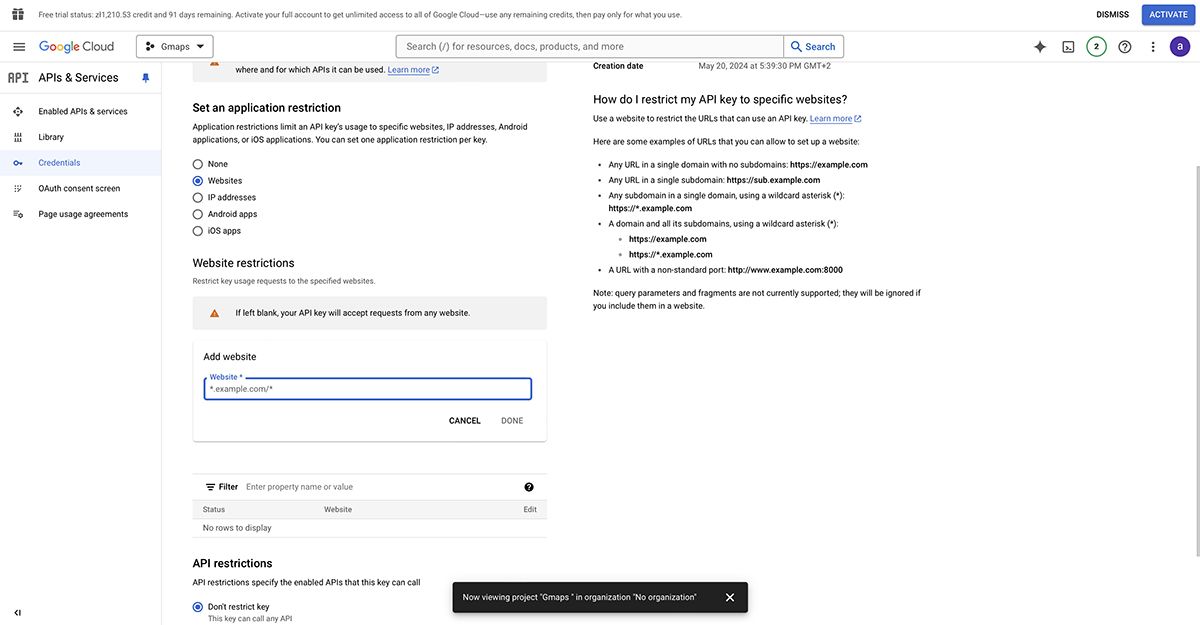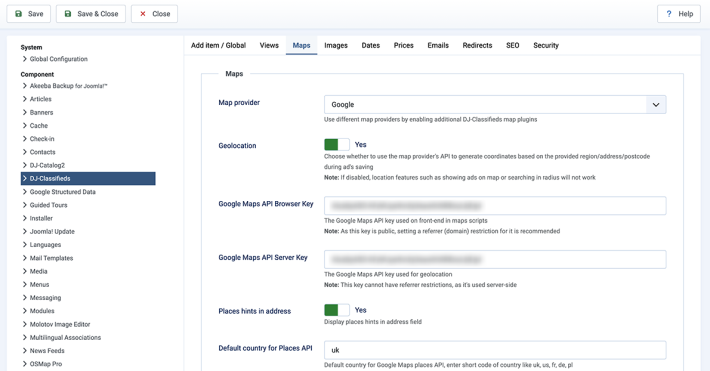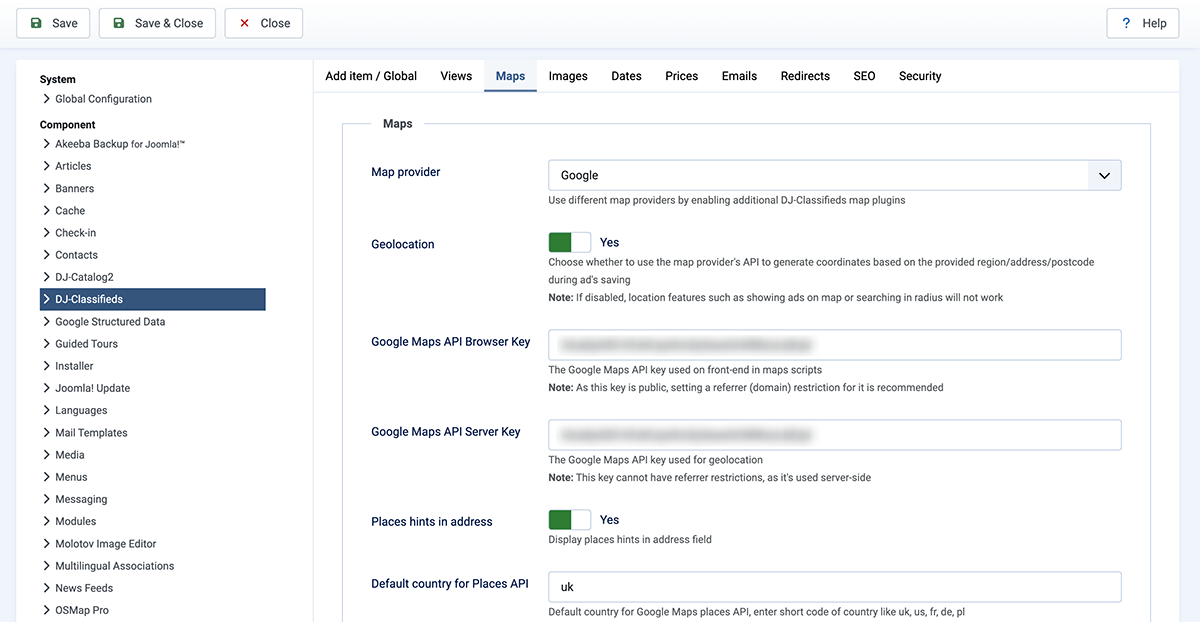Jak wygenerować klucz API Map Google?
Google Maps to potężne narzędzie, które umożliwia dodanie interaktywnych map do Twojej strony internetowej. Aby móc korzystać z Google Maps na swojej stronie, potrzebujesz klucza API. W tym poradniku krok po kroku wyjaśnimy, jak wygenerować klucz Google Maps API. Proces ten jest niezbędny, aby nasze komponenty, takie jak dj-classifieds, mogły w pełni wykorzystać możliwości map Google.
Dlaczego potrzebujesz klucza Google Maps API?
Klucz Google Maps API jest niezbędny, aby uzyskać dostęp do usług oferowanych przez Google Maps. Dzięki niemu możesz integrować interaktywne mapy, geolokalizację, wskazówki dojazdu i wiele innych funkcji bezpośrednio na swojej stronie internetowej. Nasze komponenty, w tym DJ-Classifieds, wymagają klucza API, aby działały prawidłowo i zapewniały użytkownikom najlepsze doświadczenie.
Krok 1: Założenie konta Google Cloud
Aby wygenerować klucz Google Maps API, musisz mieć konto Google Cloud. Jeśli jeszcze go nie masz, odwiedź stronę Google Cloud i załóż konto. Po zarejestrowaniu się i zalogowaniu do Google Cloud, będziesz mógł przejść do kolejnych kroków.
Krok 2: Konfiguracja konta Google Cloud
Po założeniu konta Google Cloud, będziesz musiał skonfigurować swoje konto. Google poprosi Cię o podanie kilku podstawowych informacji, takich jak dane kontaktowe i dane firmy.
Podanie danych kontaktowych
Wypełnij formularz danymi kontaktowymi, takimi jak imię, nazwisko, adres e-mail i numer telefonu. Te informacje są niezbędne, aby Google mogło się z Tobą skontaktować w razie potrzeby.
Dodanie danych karty kredytowej
Aby korzystać z Google Cloud i wygenerować klucz Google Maps API, musisz dodać dane swojej karty kredytowej. Google Cloud oferuje darmowy plan z dużymi limitami, ale wymagane jest podanie danych płatniczych w celu weryfikacji tożsamości i zapobiegania nadużyciom.
Google Cloud oferuje $200 miesięcznego kredytu na korzystanie z API Google Maps. Limity te są wystarczająco duże dla większości zwykłych witryn internetowych, a opłaty mogą pojawić się dopiero przy bardzo dużym ruchu. Dla przykładu, w ramach tego limitu można wygenerować do 28,000 ładowań map miesięcznie, co jest więcej niż wystarczające dla większości stron internetowych.
Nie ma więc większego ryzyka, że Twoja witryna przekroczy te limity, co oznacza, że nie musisz się martwić o dodatkowe opłaty, chyba że masz bardzo dużą ilość odwiedzin.
- Przejdź do sekcji "Billing" (Rozliczenia) w Google Cloud Console.
- Kliknij "Add billing account" (Dodaj konto rozliczeniowe).
- Wprowadź dane swojej karty kredytowej zgodnie z instrukcjami na ekranie.
- Po zakończeniu procesu, Twoje konto będzie gotowe do użytku.
Po dodaniu danych karty kredytowej wymagana będzie autoryzacja przez bank.
Krok 3: Utworzenie nowego projektu
Po skonfigurowaniu konta Google Cloud, musisz utworzyć nowy projekt. Kliknij na menu rozwijane w lewym górnym rogu i wybierz "Nowy projekt". Nadaj swojemu projektowi nazwę i kliknij "Utwórz". Po utworzeniu projektu, wybierz go z listy projektów.
Krok 4: Włączenie API Google Maps
Aby móc korzystać z Google Maps, musisz włączyć odpowiednie API. Przejdź do sekcji "API & Services" i kliknij "Library". Wyszukaj "Maps JavaScript API" i kliknij "Enable". Powtórz ten krok dla innych potrzebnych API, takich jak "Geocoding API" czy "Places API", w zależności od funkcji, które chcesz wykorzystać.
Krok 5: Utworzenie klucza Google Maps API
Teraz, gdy API jest włączone, musisz wygenerować klucz API. Przejdź do sekcji "Credentials" i kliknij "Create Credentials", a następnie wybierz "API key". Google wygeneruje dla Ciebie unikalny klucz, który będziesz mógł wykorzystać na swojej stronie. Skopiuj ten klucz i zachowaj go w bezpiecznym miejscu.
Zostanie wygenerowany klucz API. Należy go skopiować i zapisać w bezpiecznym miejscu.
Krok 6: Konfiguracja klucza API
Aby zabezpieczyć swój klucz API, możesz skonfigurować ograniczenia, takie jak ograniczenie domen, z których można używać klucza, oraz ograniczenie typów żądań. W sekcji "Credentials" kliknij na swój klucz API, a następnie dodaj odpowiednie ograniczenia.
Wdrożenie klucza API w DJ-Classifieds
Po wygenerowaniu i skonfigurowaniu klucza API, możesz go wdrożyć w komponentach, takich jak dj-classifieds. W panelu administracyjnym swojego CMS przejdź do ustawień dj-classifieds i wklej swój klucz API w odpowiednie pole. Dzięki temu Twoje ogłoszenia będą mogły korzystać z pełnej funkcjonalności Google Maps.
Wdrożenie klucza API w Yootheme Builder
Yootheme Builder to popularne narzędzie do tworzenia stron internetowych, które również może korzystać z Google Maps. Aby dodać klucz Google Maps API do Yootheme Builder, postępuj zgodnie z poniższymi krokami:
- Przejdź do panelu administracyjnego Yootheme Builder.
- Otwórz ustawienia szablonu, którego używasz.
- Wybierz zakładkę "External Services" (Usługi zewnętrzne).
- Znajdź sekcję dotyczącą Google Maps.
- Wklej swój klucz Google Maps API w odpowiednie pole.
- Zapisz zmiany.
Po wdrożeniu klucza API, mapy Google będą dostępne w Twoim Yootheme Builder, umożliwiając dodawanie interaktywnych map do Twojej strony.
Wnioski
Generowanie klucza Google Maps API to prosty proces, który otwiera przed Twoją stroną internetową wiele możliwości. Upewnij się, że śledzisz wszystkie kroki i zabezpieczasz swój klucz, aby uniknąć nieautoryzowanego dostępu. Dzięki temu Twoje komponenty, w tym dj-classifieds i Yootheme Builder, będą działały bez zarzutu, zapewniając użytkownikom najlepsze doświadczenia.